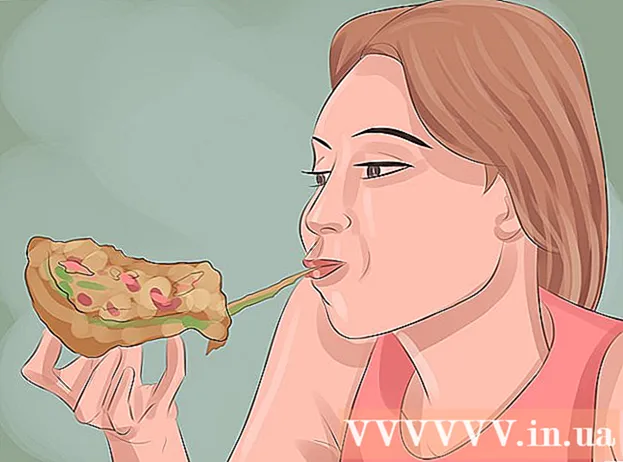Författare:
John Stephens
Skapelsedatum:
21 Januari 2021
Uppdatera Datum:
1 Juli 2024
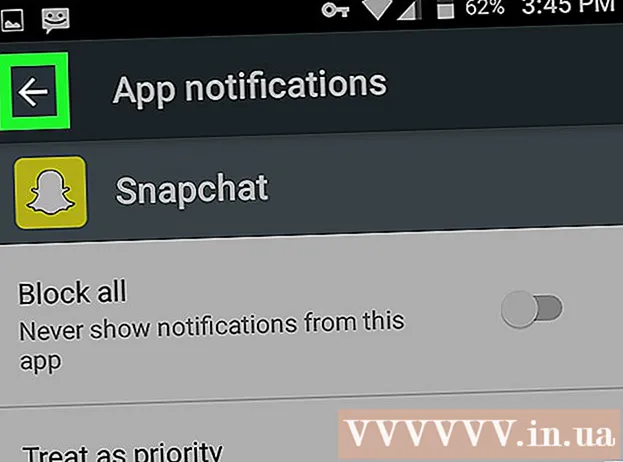
Innehåll
Här är en artikel som visar hur du aktiverar Snapchat-aviseringar på appar och telefoner. Appaviseringar visas när du använder appen, medan telefonaviseringar visas, oavsett om du använder en app eller inte.
Steg
Metod 1 av 3: Aktivera appaviseringar
genom att trycka på appen med vit spökikon på gul bakgrund. Detta öppnar kameragränssnittet om du är inloggad på Snapchat.
- Om du inte är inloggad väljer du LOGGA IN (Logga in), skriv in ditt användarnamn och lösenord och välj LOGGA IN.

(Inställningar) genom att trycka på kugghjulsikonen längst upp till höger på skärmen.
(Inställningar) iPhone genom att trycka på den grå växelappen som normalt visas på startskärmen.
"Tillåt aviseringar" finns högst upp på skärmen. När du har tryckt på den blir skjutreglaget grönt
indikerar att Snapchat-aviseringar är aktiverade.

(Inställningar) Android genom att trycka på appen med den vita kugghjulsikonen på en färgad bakgrund.
"Tillåt att kika" blir blått
. Med den här åtgärden visar Android-enheten en snabb avisering när du får ett Snapchat-meddelande.
- Om du vill få Snapchat-aviseringar även när du är i "Stör ej" -läget, tryck på den grå skjutreglaget. Behandla som prioritet (Prioritera).
- Se till att skjutreglaget "Blockera alla" är avstängt.

Tryck på pilen "Tillbaka" i det övre vänstra hörnet. Nu får du Snapchat-aviseringar på din Android-enhet. annons
Råd
- Om du inte hittar avsnittet "Meddelanden" för Snapchat i telefonens inställningar eller om du inte ser några aviseringar löser problemet vanligtvis att radera och återställa Snapchat.
Varning
- Snapchat kraschar ofta med att skicka meddelanden på Android-telefoner. Detta är problemet med applikationen, inte telefonen eller enhetens inställningar.